androidstudio导入项目无法运行_源代码导入Android Studio中项目出现红色J解决方案...
一.异常现象从网上下载了开源的安卓项目,导入到Android Studio中,Gradle构建完毕,没有出现任何错误,但是项目中所有的Java类都出现了如下图所示的效果,也就是所有的类都带有红色的”J“标记。 二.解决方法尝试了以下方法,不一定哪个方法有效可以逐个尝试:1.第一种解决方案(对我无效)在Android Studio的Project--->settings.gradle里添加所有
·
一.异常现象
从网上下载了开源的安卓项目,导入到Android Studio中,Gradle构建完毕,没有出现任何错误,但是项目中所有的Java类都出现了如下图所示的效果,也就是所有的类都带有红色的”J“标记。
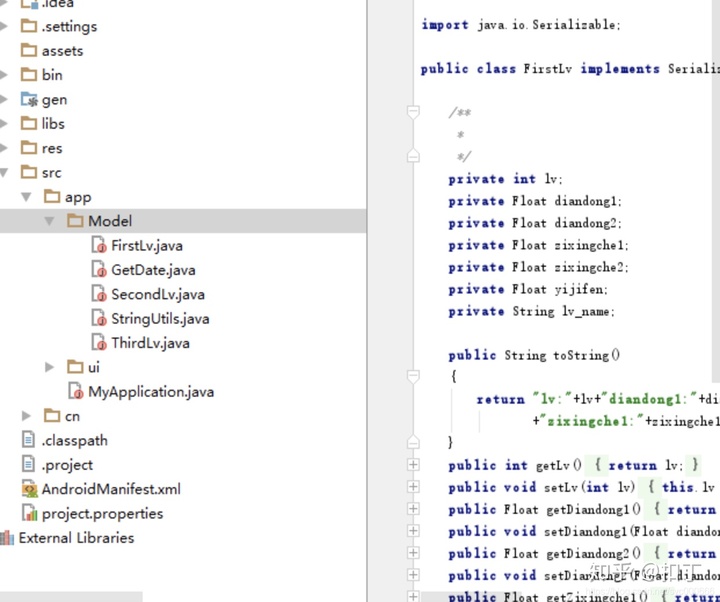
二.解决方法
尝试了以下方法,不一定哪个方法有效可以逐个尝试:
1.第一种解决方案(对我无效)
在Android Studio的Project--->settings.gradle里添加所有引用的项目名,然后重新点击”锤子按钮“Make Project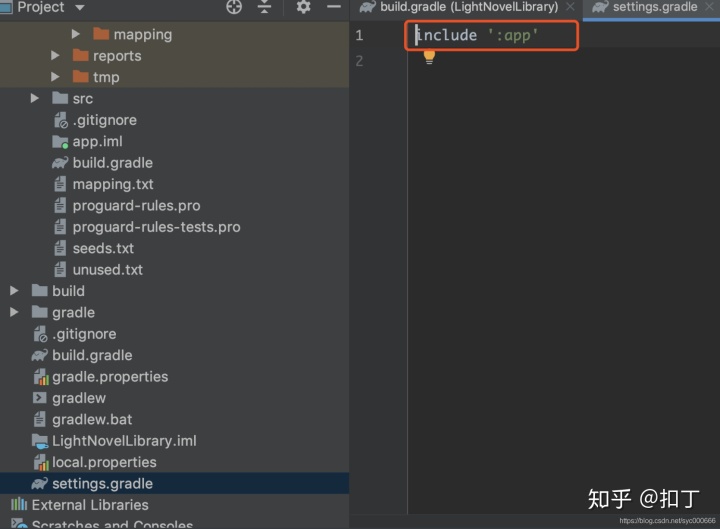
重新Make Project
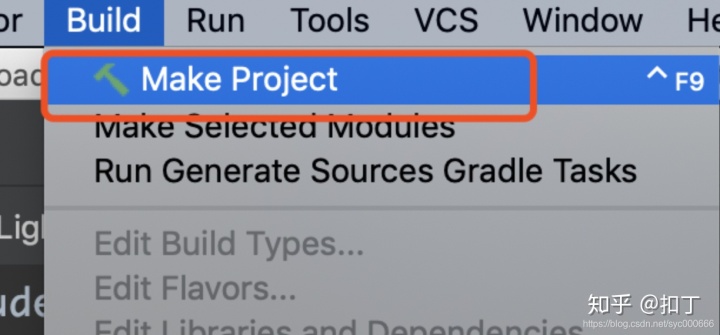
2.第二种解决方案(对我无效)
切换到Android Studio 的project视图下,找到app这个module里的build.gradle,在android结构里插入如下代码。
sourceSets {
main {
java.srcDirs = ['src/main/java', 'src/main/带红色J的类所在目录']
}
}3.第三种解决方案(对我有效)
解决办法就是升级自己的Android Studio,然后重新构建一下自己的项目,就解决了这个问题,很多人包红色J的问题,都是因为Android Studio版本太低,但是项目源码里的Gradle版本较新,两者不匹配造成的。
因为我之前的Android Studio版本是3.2,然后很久没有更新开发工具了,后来从网上下载了一些较新的开源项目,导入到旧版本的Android Studio中,就导致了虽然项目Build构建成功,但是所有的Java类都带有红色”J“的现象。
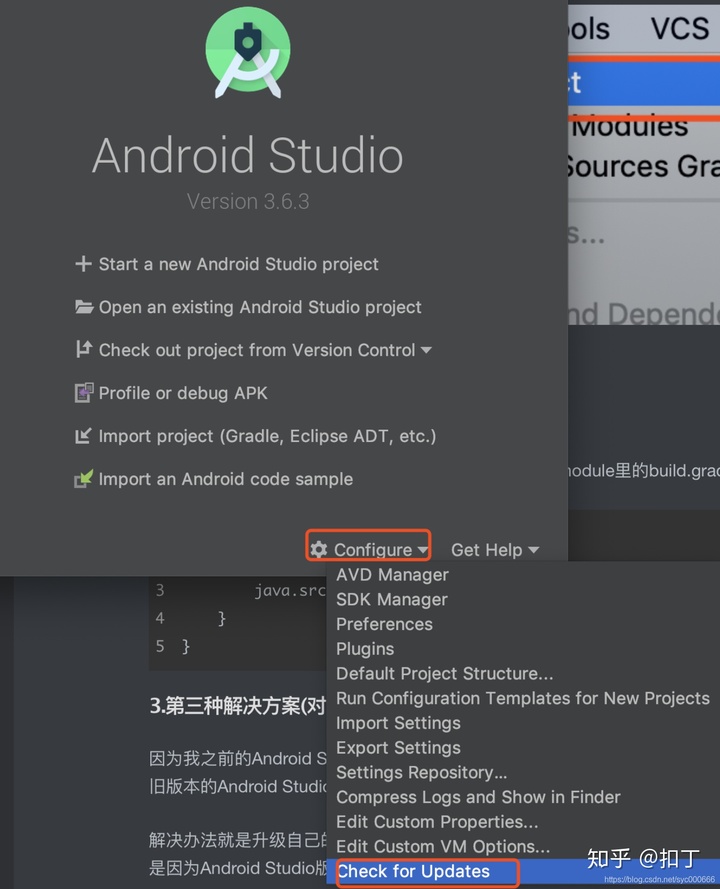
更多推荐
 已为社区贡献2条内容
已为社区贡献2条内容









所有评论(0)